Ekraani eraldusvõime võimaldab teil graafika selgust reguleerida. See mängib suurt rolli arvuti töös. Monitori eraldusvõime suurendamine võimaldab teil saada kvaliteetset pilti mitte ainult piltidest ja videotest, vaid ka kõigist töölaua elementidest.
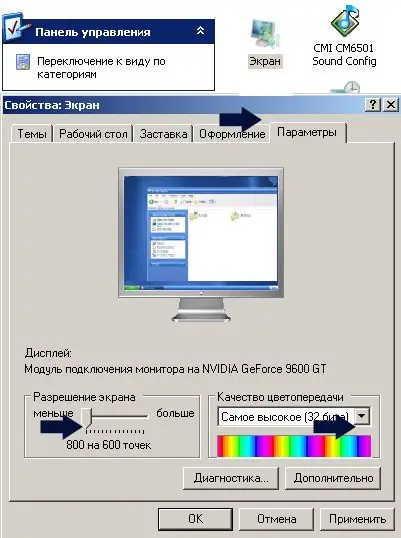
Vajalik
- - arvuti;
- - Ekraani eraldusvõime halduri programm;
- - ReSizeri programm.
Juhised
Samm 1
Minge arvutis "Start". Seejärel valige jaotis "Juhtpaneel" ja leidke ikoon "Välimus ja isikupärastamine". Klõpsake vahekaarti "Isikupärastamine" ja minge kuva seadetele. Seal saate oma monitori eraldusvõimet suurendada või vähendada. Selleks kasutatakse liugurit Resolutsioon. Seadete salvestamiseks klõpsake nuppu "Rakenda".
2. samm
Ekraani eraldusvõimet saate suurendada, kasutades Screen Resolution Manager 5.0. Laadige oma arvutisse saidilt softsearch.ru ja käivitage. Valige suvand "Konfiguratsioon" ja tehke vajalikud sätted liuguri abil. Salvestage muudatused.
3. samm
Üks levinumaid eraldusvõime määramise meetodeid on opsüsteemi seaded. Paremklõpsake töölaual. Avaneb akna Kuva atribuudid ja valige Valikud. Seal saate määrata vajaliku monitori eraldusvõime. Seejärel saate klõpsata nupul "Täpsem". Seal peate valima "Adapterid" ja minema kõigi režiimide loendisse. Valige eraldusvõime ja klõpsake nuppu "OK".
4. samm
Seda protseduuri saate teha veidi erinevalt. Minge " Start ja valige "Juhtpaneel". Seal on ikoon "Ekraan", klõpsake seda. Avaneb seadetega aken, kus minge jaotisse "Valikud". Reguleerige liuguriga soovitud monitori eraldusvõimet. Klõpsake nuppu Rakenda.
5. samm
Samuti on utiliit nimega ReSizer, mis võimaldab teil monitori eraldusvõimet koheselt muuta. Laadige alla tarkvara portaalist soft.softodrom.ru. Järgmisena installige see oma arvutisse ja käivitage see. Avaneb väike aken, kus saate seadeid vastavalt soovile konfigureerida. Numbrite kõrval asuval nupul klõpsates valige vajalik eraldusvõime. Saate määrata laiuse ja kõrguse. Salvestage muudatused.






